Cómo eliminar DeployPlatform de su ordenador
![]() Escrito por Tomas Meskauskas el
Escrito por Tomas Meskauskas el
¿Qué tipo de aplicación es DeployPlatform?
Tras una evaluación exhaustiva de la aplicación DeployPlatform, hemos determinado que muestra anuncios intrusivos. Este tipo de aplicaciones suelen clasificarse como adware o aplicaciones con publicidad. No es inusual que los usuarios instalen inadvertidamente adware sin una comprensión completa de las repercusiones potenciales que podría traer.

El adware DeployPlatform en detalle
DeployPlatform está equipado con la capacidad de mostrar una variedad de anuncios, incluyendo anuncios pop-up, banners, anuncios in-text, anuncios intersticiales y anuncios de vídeo. Estos anuncios pueden aparecer en páginas web, dentro de aplicaciones o incluso en la interfaz de escritorio. Los anuncios mostrados por DeployPlatform conllevan el riesgo de redirigir a los usuarios a sitios web que alojan malware, participan en estafas de phishing, etc.
Además, estos anuncios pueden guiar a los usuarios a páginas que promocionan productos falsificados, servicios engañosos o esquemas fraudulentos, todo ello con la intención de extraer dinero o información personal de personas desprevenidas. En este contexto, algunos anuncios pueden estar diseñados para ejecutar secuencias de comandos específicas que provoquen descargas o instalaciones no deseadas.
Como resultado, es muy recomendable tener cuidado y evitar confiar en estos anuncios. Además de mostrar anuncios indeseables y cuestionables, DeployPlatform tiene el potencial de recopilar una serie de información. Esto podría abarcar el historial de navegación, consultas de búsqueda, direcciones IP, detalles de geolocalización, direcciones de correo electrónico, nombres de usuario o incluso datos personales como información financiera, contraseñas, etc.
| Nombre | Anuncios de DeployPlatform |
| Tipo de amenaza | Adware, malware para Mac, virus para Mac |
| Nombres de detección | Avast (MacOS:Adload-AM [Trj]), Combo Cleaner (Gen:Variant.Adware.MAC.Adload.25), ESET-NOD32 (Una variante de OSX/TrojanDownloader.Adload.AE), Kaspersky (Not-a-virus:HEUR:AdWare.OSX.Agent.u), Lista completa (VirusTotal) |
| Información adicional | Esta aplicación pertenece a la familia de malware Adload. |
| Síntomas | Su Mac se vuelve más lento de lo normal, ve anuncios emergentes no deseados, es redirigido a sitios web dudosos. |
| Métodos de distribución | Anuncios pop-up engañosos, instaladores de software gratuitos (bundling), descargas de archivos torrent. |
| Daños | Rastreo del navegador de Internet (posibles problemas de privacidad), visualización de anuncios no deseados, redireccionamientos a sitios web dudosos, pérdida de información privada. |
| Eliminación de Malware (Mac) | Para eliminar posibles infecciones de malware, escanee su Mac con un software antivirus legítimo. Nuestros investigadores de seguridad recomiendan usar Combo Cleaner. |
Más información sobre el adware
En algunos casos, el adware tiene la capacidad de alterar los motores de búsqueda predeterminados, las páginas de inicio, las páginas de nuevas pestañas y otros ajustes del navegador para promocionar motores de búsqueda poco fiables u otros sitios web. Esta práctica, conocida como secuestro del navegador, puede alterar significativamente la experiencia de navegación del usuario y puede requerir pasos adicionales para revertir la configuración del navegador a su estado original.
Algunos ejemplos de aplicaciones que comparten similitudes con DeployPlatform son DebugRootMouse, BackupTelephone y LookupSystem.
¿Cómo se instaló DeployPlatform en mi ordenador?
Los usuarios pueden instalar adware sin saberlo a través de varios métodos. Uno de ellos es descargar e instalar software de fuentes poco fiables o dudosas, sobre todo cuando la instalación carece de opciones transparentes de desactivación. En estos casos, los usuarios consienten involuntariamente la instalación de programas complementarios mientras siguen el procedimiento de instalación.
La interacción con anuncios o enlaces engañosos, el acceso a sitios web maliciosos o la participación en ofertas engañosas en línea también pueden conducir a la instalación involuntaria de adware.
¿Cómo evitar la instalación de aplicaciones no deseadas?
Obtenga las aplicaciones exclusivamente de sitios web oficiales o tiendas de aplicaciones de confianza. Evite las descargas desde fuentes desconocidas o de terceros, ya que podrían incluir adware incluido. Durante el proceso de instalación, lea atentamente todas las indicaciones y casillas de verificación.
Opte por rechazar cualquier software o función complementaria que no sea esencial para el programa principal. Tenga cuidado al interactuar con anuncios, sobre todo los que aparecen en sitios web dudosos. Hacer clic en anuncios engañosos o sospechosos puede provocar la instalación de adware.
Si su ordenador ya está infectado con DeployPlatform, le recomendamos que ejecute un análisis con Combo Cleaner para eliminar automáticamente este adware.
Una ventana emergente que aparece antes de la instalación:

Texto en este mensaje:
"DeployPlatformd" will damage your computer.
This file was downloaded on an unknown date.
Archivos relacionados con el adware DeployPlatform que deben eliminarse:
- ~/Library/Application Support/.[random_string]/Services/com.DeployPlatform.service.app
- ~/Library/LaunchAgents/com.DeployPlatform.service.plist
- /Library/Application Support/.[random_string]/System/com.DeployPlatform.system
- /Library/LaunchDaemons/com.DeployPlatform.system.plist
NOTA IMPORTANTE: en algunos casos, las aplicaciones maliciosas como DeployPlatform alteran la configuración del proxy del sistema, lo que provoca redireccionamientos no deseados a diversos sitios web dudosos.
Es probable que los redireccionamientos permanezcan incluso después de eliminar la propia aplicación. Por lo tanto, tendrás que restaurarlas manualmente.
Paso 1: Haga clic en el icono de engranaje en el Dock para navegar a la configuración del sistema. Si el icono no está presente en el Dock, puede encontrarlo en el Launchpad.

Paso 2: Vaya a la configuración de red.

Paso 3: Seleccione la red conectada y haga clic en "Avanzado...".

Paso 4: Haga clic en la pestaña "Proxies" y desmarque todos los protocolos. También debe establecer la configuración predeterminada de cada protocolo: "*.local, 169.254/16".

Eliminación automática instantánea de malware para Mac:
La eliminación manual de amenazas puede ser un proceso largo y complicado que requiere conocimientos informáticos avanzados. Combo Cleaner es una herramienta profesional para eliminar malware de forma automática, y está recomendado para acabar con el malware de Mac. Descárguelo haciendo clic en el siguiente botón:
▼ DESCARGAR Combo Cleaner para Mac
El detector gratuito verifica si su equipo está infectado. Para usar el producto con todas las funciones, debe comprar una licencia para Combo Cleaner. Prueba gratuita limitada de tres días disponible. Combo Cleaner es propiedad y está operado por Rcs Lt, la empresa matriz de PCRisk. Leer más. Si decide descargar este programa, quiere decir que usted está conforme con nuestra Política de privacidad y Condiciones de uso.
Menú de acceso rápido:
- ¿Qué es DeployPlatform?
- PASO 1. Eliminar los archivos y carpetas relacionados con DeployPlatform de OSX.
- PASO 2. Eliminar los anuncios de DeployPlatform de Safari.
- PASO 3. Eliminar el adware DeployPlatform de Google Chrome.
- PASO 4. Eliminar DeployPlatform de Mozilla Firefox.
Vídeo que demuestra cómo eliminar adware y secuestradores del navegador de un ordenador Mac:
Eliminación del adware DeployPlatform:
Eliminar las aplicaciones potencialmente no deseadas relacionadas con DeployPlatform de la carpeta "Aplicaciones":

Haga clic en el icono del Finder. En la ventana del Finder, seleccione "Aplicaciones". En la carpeta de aplicaciones, busque "MPlayerX", "NicePlayer" u otras aplicaciones sospechosas y arrástrelas a la Papelera. Tras eliminar las aplicaciones potencialmente no deseadas que generan anuncios en línea, analice su Mac en busca de componentes restantes no deseados.
Elimine los archivos y carpetas vinculados al anuncios de deployplatform:

Haga clic en el icono del Finder: en el menú superior. Seleccione "Ir" y haga clic en "Ir a la carpeta...".
 Compruebe si hay archivos generados por adware en la carpeta /Library/LaunchAgents:
Compruebe si hay archivos generados por adware en la carpeta /Library/LaunchAgents:

En el campo de texto de "Ir a la carpeta...", introduzca: /Library/LaunchAgents

En la carpeta “LaunchAgents”, revise si hay cualquier tipo de archivo sospechoso que se haya instalado recientemente y envíelo a la Papelera. Ejemplos de archivos generados por adware: “installmac.AppRemoval.plist”, “myppes.download.plist”, “mykotlerino.ltvbit.plist”, “kuklorest.update.plist”, etc. El software publicitario suele instalar varios archivos siguiendo el mismo patrón.
 Revise si hay archivos generados por el adware en la carpeta /Library/Application Support:
Revise si hay archivos generados por el adware en la carpeta /Library/Application Support:

En el campo de texto de "Ir a la carpeta...", introduzca: /Library/Application Support

En la carpeta “Application Support”, mire si hay carpetas sospechosas que se hayan añadido recientemente. Por ejemplo, “MplayerX” o “NicePlayer” y, en tal caso, envíe esas carpetas a la Papelera.
 Revise si hay archivos vinculados al software publicitario en la carpeta ~/Library/LaunchAgents:
Revise si hay archivos vinculados al software publicitario en la carpeta ~/Library/LaunchAgents:

En el campo de texto de "Ir a la carpeta...", introduzca: ~/Library/LaunchAgents

En la carpeta “LaunchAgents”, revise si hay cualquier tipo de archivo sospechoso que se haya instalado recientemente y envíelo a la Papelera. Ejemplos de archivos generados por adware: “installmac.AppRemoval.plist”, “myppes.download.plist”, “mykotlerino.ltvbit.plist”, “kuklorest.update.plist”, etc. El software publicitario suele instalar varios archivos siguiendo el mismo patrón.
 Compruebe si hay archivos generados por adware en la carpeta /Library/LaunchDaemons:
Compruebe si hay archivos generados por adware en la carpeta /Library/LaunchDaemons:

En el campo de texto de "Ir a la carpeta...", introduzca: /Library/LaunchDaemons

En la carpeta “LaunchDaemons”, mire si se han añadido recientemente archivos sospechosos. Por ejemplo, “com.aoudad.net-preferences.plist”, “com.myppes.net-preferences.plist”, "com.kuklorest.net-preferences.plist”, “com.avickUpd.plist”, etc., y, en tal caso, envíelos a la Papelera.
 Analice su equipo Mac con Combo Cleaner:
Analice su equipo Mac con Combo Cleaner:
Si ha seguido todos los pasos siguiendo el orden correcto, su equipo Mac debería encontrarse libre de infecciones. Para asegurarse de que su sistema no está infectado, analícelo con el antivirus Combo Cleaner. Descárguelo AQUÍ. Tras descargar el archivo, haga doble clic sobre el instalador combocleaner.dmg; en la nueva ventana, arrastre el icono de Combo Cleaner hasta el icono de Aplicaciones. Seguidamente, abra el launchpad y haga clic en el icono de Combo Cleaner. Espere a que Combo Cleaner actualice la base de datos de definiciones de viru y haga clic en el botón "Start Combo Scan".

Combo Cleaner bucará infecciones de software malicioso en su equipo. Si el resultado del análisis antivirus es "no threats found", quiere decir que puede continuar con la guía de desinfección; de lo contrario, se recomineda eliminar las infecciones encontradas antes de continuar.

Tras eliminar los archivos y carpetas generados por el software publicitario, siga eliminando las extensiones dudosas de sus navegadores web.
Eliminar el anuncios de deployplatform de los navegadores web:
 Eliminar extensiones maliciosas de Safari:
Eliminar extensiones maliciosas de Safari:
Eliminar las extensiones vinculadas a anuncios de deployplatform de Safari:

Abra el navegador Safari; desde la barra de menú, seleccione "Safari" y haga clic en "Preferencias...".

En la ventana de preferencias, seleccione "Extensiones" y revise si se han añadido recientemente extensiones sospechosas. Si las encuentra, haga clic en el botón "Desinstalar" junto a ellas. Tenga en cuenta que puede desinstalar de forma segura todas las extensiones de su navegador Safari, ya que ninguna de ellas es imprescindible para el normal funcionamiento del navegador.
- Si sigue teniendo problemas con los redireccionamientos de navegador y anuncios no deseados, restaure Safari.
 Eliminar complementos maliciosos de Mozilla Firefox:
Eliminar complementos maliciosos de Mozilla Firefox:
Eliminar los complementos vinculados a anuncios de deployplatform de Mozilla Firefox:

Abra su navegador Mozilla Firefox. En la parte superior derecha de la pantalla, haga clic en "Abrir Menú" (tres líneas horizontales). Del menú desplegado, elija "Complementos".

Seleccione la pestaña "Extensiones" y mire si se han añadido recientemente complementos sospechosos. Si las encuentra, haga clic en el botón "Eliminar" junto a ellas. Tenga en cuenta que puede desinstalar de forma segura todas las extensiones de su navegador Mozilla Firefox, ya que ninguna de ellas es imprescindible para el normal funcionamiento del navegador.
- Si sigue teniendo problemas con los redireccionamientos de navegador y anuncios no deseados, restablezca Mozilla Firefox.
 Eliminar extensiones maliciosas de Google Chrome:
Eliminar extensiones maliciosas de Google Chrome:
Eliminar los complementos vinculados a anuncios de deployplatform en Google Chrome:

Abra Google Chrome y haga clic en el botón "menú de Chrome" (tres barras horizontales) ubicado en la parte superior derecha de la pantalla del navegador. Del menú desplegable, seleccione "Más herramientas" y haga clic en "Extensiones".

En la pantalla "Extensiones", mire si se han añadido recientemente complementos sospechosos. Si los encuentra, haga clic en el botón de la papelera junto a ellos. Tenga en cuenta que puede desinstalar de forma segura todas las extensiones de su navegador Google Chrome, ya que ninguna de ellas es imprescindible para el normal funcionamiento del navegador.
- Si sigue teniendo problemas con los redireccionamientos de navegador y anuncios no deseados, restablezca Google Chrome.
Preguntas frecuentes (FAQ)
¿Qué daños puede causar el adware?
La continua aparición de anuncios intrusivos puede interrumpir sus actividades en línea, causando frustración y obstaculizando su capacidad para concentrarse en el contenido que desea ver. Además, el adware puede consumir recursos del sistema, lo que podría reducir el rendimiento general del ordenador.
¿Qué hace el adware?
Esta categoría de software suele estar diseñada para mostrar diversos formatos publicitarios, como banners, ventanas emergentes y anuncios intersticiales. Además, el adware puede actuar como secuestrador del navegador.
¿Cómo generan ingresos los creadores de adware?
Los creadores de adware suelen generar ingresos promocionando diversos productos, sitios web o servicios a través de los anuncios de su software. Una parte sustancial de estos ingresos procede de la participación en programas de afiliación.
¿Puede Combo Cleaner eliminar el adware DeployPlatform?
Combo Cleaner analiza a fondo su ordenador y elimina eficazmente cualquier aplicación de tipo adware presente. La eliminación manual de adware no siempre es infalible, ya que pueden quedar restos de archivos ocultos en el sistema. Algunos componentes podrían persistir y funcionar en segundo plano incluso después de desinstalar el software principal.
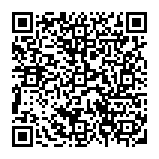
▼ Mostrar discusión.